De Windows-taakbalk

Elk stukje beeldschermruimte is kostbaar, met name verticale ruimte. Maar in Windows 10 neemt de vrij grote taakbalk onroerend goed in, zelfs wanneer u het niet nodig hebt.
Het is gemakkelijk om de taakbalk te verbergen wanneer deze niet in gebruik is. Klik eerst met de rechtermuisknop op een lege plaats op de taakbalk. Er verschijnt een menu.
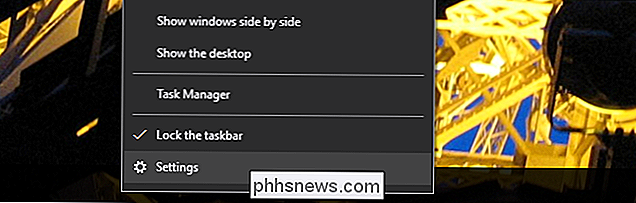
Klik op de onderste optie, "Instellingen". (Als u een oudere versie van Windows gebruikt, moet u mogelijk op "Voorkeuren" klikken, meer hierover hieronder.) Het juiste paneel in Instellingen worden geopend.
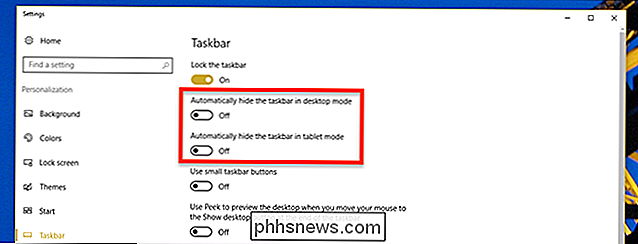
U ziet twee opties: de taakbalk verbergen in de bureaubladmodus en de taakbalk verbergen in de tabletmodus. Schakel een of beide opties uit. Als u ervoor kiest om de taakbalk in de bureaubladmodus te verbergen, wordt deze alleen weergegeven als u met de muis naar de onderkant van het scherm beweegt. Zo vindt u het volgende:

Als uw Windows 10-apparaat een afneembare tablet is, wilt u misschien ook de taakbalk verbergen in tabletmodus. Wanneer u dit doet, wordt uw taakbalk alleen weergegeven wanneer u vanaf de onderkant van het scherm omhoog veegt.
Als u Windows 7 of 8 gebruikt, kan dit proces er een beetje anders uitzien. Wanneer u met de rechtermuisknop op de taakbalk klikt, ziet u een venster dat er als volgt uitziet:
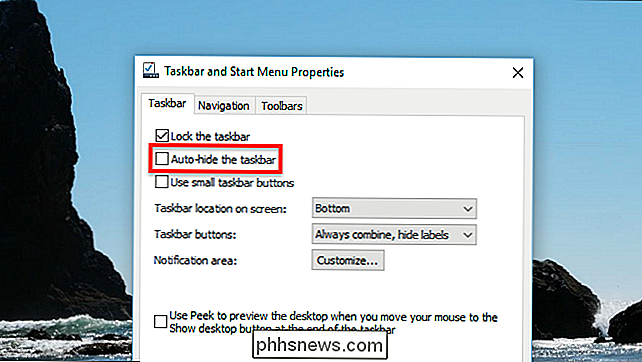
Vink "Taakbalk automatisch verbergen" aan en u bent klaar! Uw taakbalk wordt nu verborgen totdat u met uw muis naar de onderkant van het scherm beweegt, zoals hieronder wordt weergegeven.
Als de taakbalk niet consistent wordt weergegeven, volgen hier enkele tips voor het oplossen wanneer de taakbalk niet automatisch wordt verborgen.

LogMeIn Hamachi gebruiken om overal toegang tot uw bestanden te krijgen
Of u nu op het werk bent en een bestand op uw thuiscomputer bent vergeten, muziek wilt afspelen in een trein of gewoon wilt spelen verplaats sommige bestanden tussen uw computers, toegang tot uw bestanden vanaf elke locatie is een levensreddend. Wat we gaan doen is Hamachi downloaden en installeren, een netwerknaam en wachtwoord instellen en dan vanaf een andere computer lid worden van het netwerk.

Hoe de HomePod te stoppen van het lezen van uw tekstberichten naar andere mensen
Hoewel de HomePod geweldig is voor muziek, kan hij ook andere leuke dingen doen, zoals het lezen van uw sms-berichten. Maar wees voorzichtig, aangezien iedereen binnen gehoorsafstand Siri kan vragen uw tekstberichten van uw -telefoon te lezen. Hier leest u hoe u die functie uitschakelt. GERELATEERD: Hoe de Apple HomePod in te stellen Tijdens het installatieproces voor uw HomePod werd u gevraagd om te beslissen of u de functie, "Persoonlijke verzoeken", wilde inschakelen of niet ”.



